python PyQt5 爬蟲實現代碼
搞一個圖形化界面還是挺酷的,是吧 安裝庫什么的應該不用多說了吧。。
一般來說會讓你把 designer.exe(編輯圖形化界面的東西,跟vb差不多) 當作外部工具導入到 pycharm 界面里(這里不寫了),其實就是打開方便點,不做也沒什么關系,沒有非要從pycharm打開,界面是這樣的:
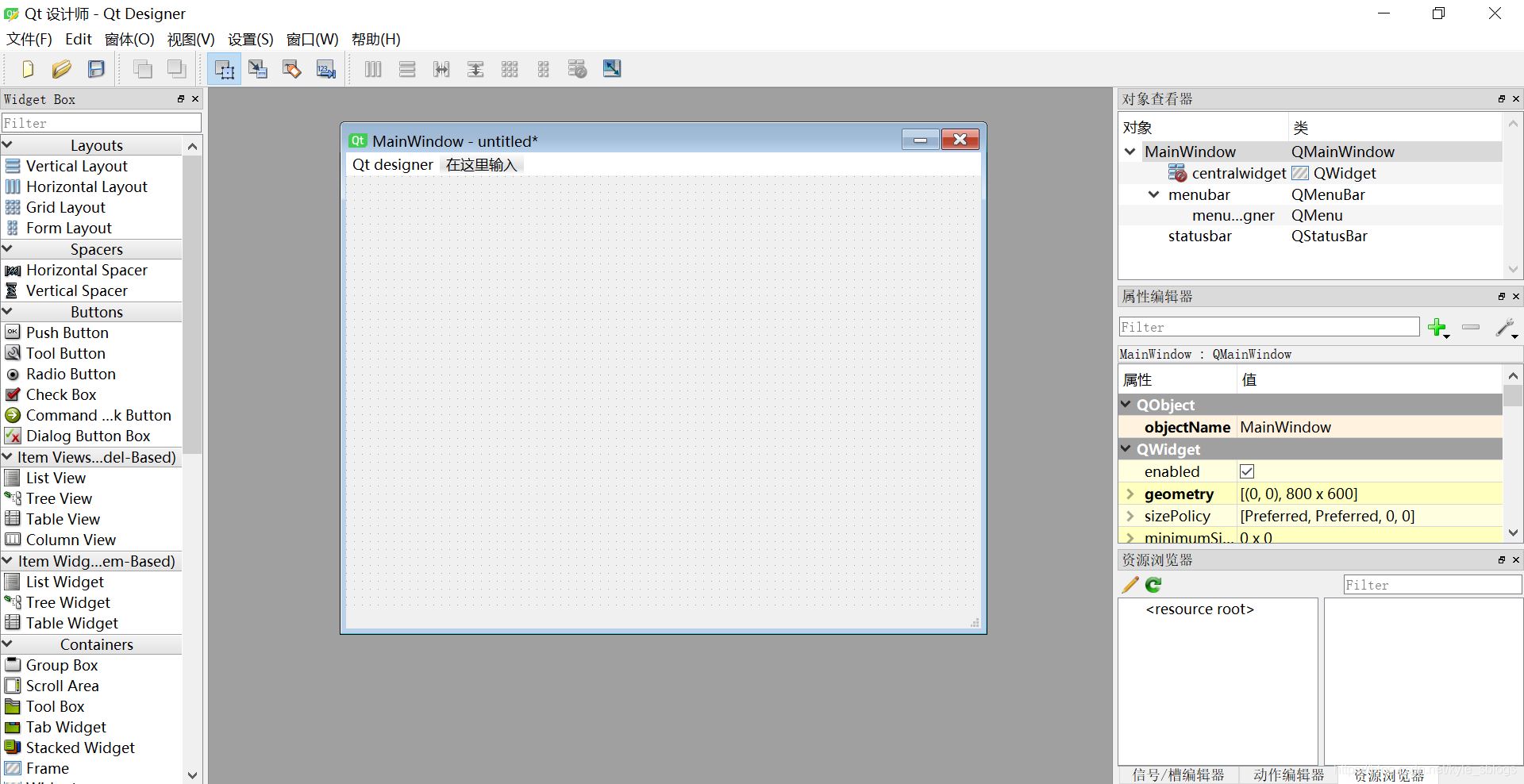
還要導入一個PyUIC 工具包,這個東西好像還是導入比較好,(寫文件目錄的時候可能由于安裝的問題找不到那個文件,我剛開始也沒找到,還不如直接在C盤搜索那個東西來的直接)不然挺麻煩的。UIC 是用來把你做的圖形化界面直接生成代碼的,手寫的話要調位置大小顏色名字等等非常麻煩,而且不直觀,所以這個東西非常強大。
做一個小實驗。先隨便編譯一個界面
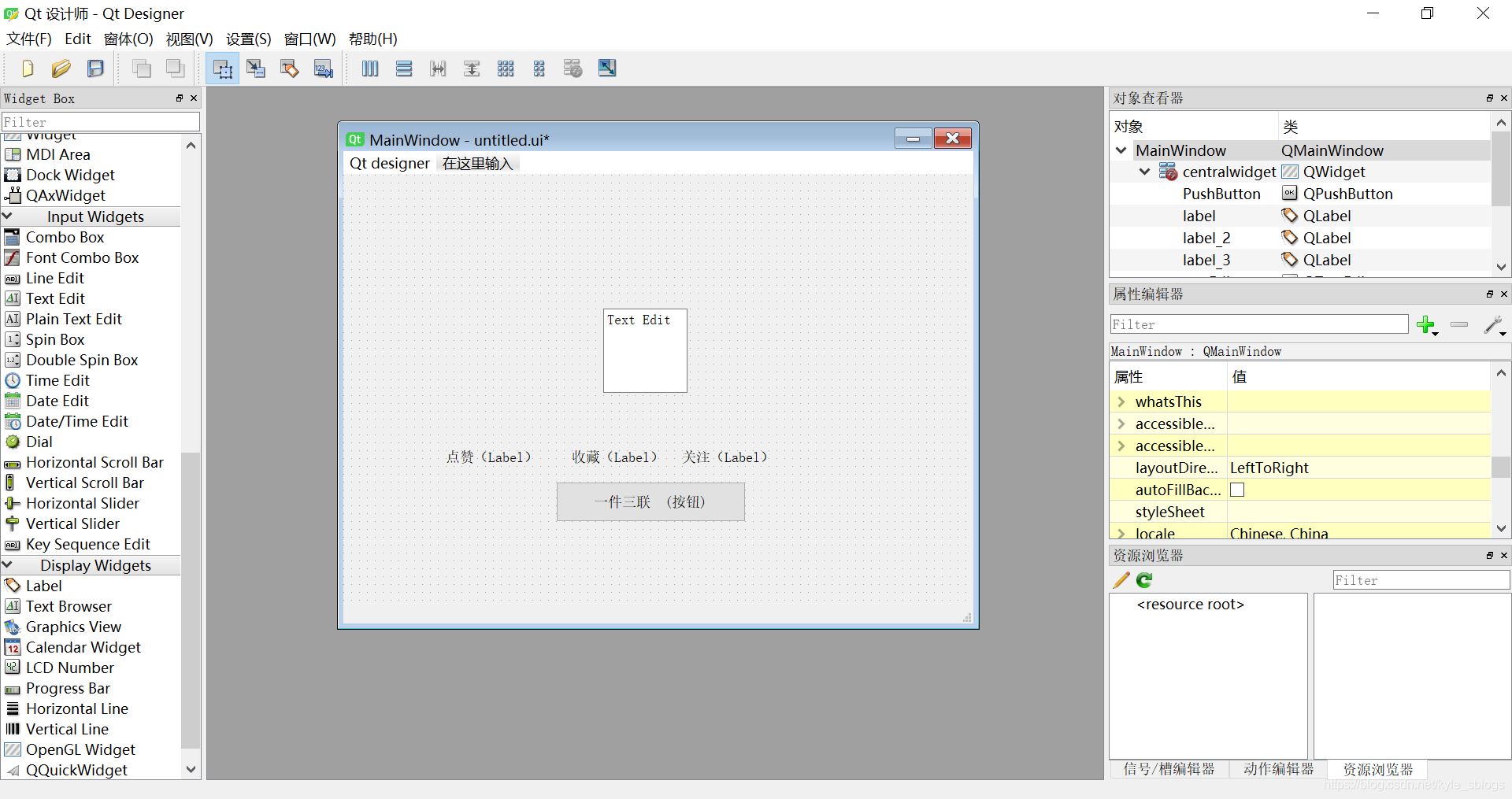
(其實左邊的很多控件我也不知道是什么,不過就先知道那么幾個必須的也差不多夠了,要用的時候再去查就好了)
保存后生成 .ui 文件,保存在 .py 同一個目錄下,然后用剛剛裝的uic就可以把這個.ui文件轉化為 .py文件,打開是這樣的:
# -*- coding: utf-8 -*-# Form implementation generated from reading ui file ’untitled.ui’## Created by: PyQt5 UI code generator 5.9.2## WARNING! All changes made in this file will be lost!import sysfrom PyQt5 import QtCore, QtGui, QtWidgetsclass Ui_MainWindow(object): def setupUi(self, MainWindow):MainWindow.setObjectName('MainWindow')MainWindow.resize(800, 600)self.centralwidget = QtWidgets.QWidget(MainWindow)self.centralwidget.setObjectName('centralwidget')self.PushButton = QtWidgets.QPushButton(self.centralwidget)self.PushButton.setEnabled(True)self.PushButton.setGeometry(QtCore.QRect(270, 390, 241, 51))self.PushButton.setObjectName('PushButton')self.label = QtWidgets.QLabel(self.centralwidget)self.label.setGeometry(QtCore.QRect(130, 350, 111, 18))self.label.setObjectName('label')self.label_2 = QtWidgets.QLabel(self.centralwidget)self.label_2.setGeometry(QtCore.QRect(290, 350, 121, 18))self.label_2.setObjectName('label_2')self.label_3 = QtWidgets.QLabel(self.centralwidget)self.label_3.setGeometry(QtCore.QRect(430, 350, 111, 18))self.label_3.setObjectName('label_3')self.textEdit = QtWidgets.QTextEdit(self.centralwidget)self.textEdit.setGeometry(QtCore.QRect(330, 170, 107, 107))self.textEdit.setObjectName('textEdit')MainWindow.setCentralWidget(self.centralwidget)self.menubar = QtWidgets.QMenuBar(MainWindow)self.menubar.setGeometry(QtCore.QRect(0, 0, 800, 30))self.menubar.setObjectName('menubar')self.menuQt_designer = QtWidgets.QMenu(self.menubar)self.menuQt_designer.setObjectName('menuQt_designer')MainWindow.setMenuBar(self.menubar)self.statusbar = QtWidgets.QStatusBar(MainWindow)self.statusbar.setObjectName('statusbar')MainWindow.setStatusBar(self.statusbar)self.menubar.addAction(self.menuQt_designer.menuAction())self.retranslateUi(MainWindow)QtCore.QMetaObject.connectSlotsByName(MainWindow) def retranslateUi(self, MainWindow):_translate = QtCore.QCoreApplication.translateMainWindow.setWindowTitle(_translate('MainWindow', 'MainWindow'))self.PushButton.setText(_translate('MainWindow', '一件三聯 (按鈕)'))self.label.setText(_translate('MainWindow', '點贊(Label)'))self.label_2.setText(_translate('MainWindow', '收藏(Label)'))self.label_3.setText(_translate('MainWindow', '關注(Label)'))self.menuQt_designer.setTitle(_translate('MainWindow', 'Qt designer'))
你會發現它自動生成了一個類,如果想要顯示這個界面,只需要在主函數里寫幾個語句:
a = Ui_MainWindow()app = QtWidgets.QApplication(sys.argv) # 首先必須實例化QApplication類,作為GUI主程序入口MainWindow = QtWidgets.QMainWindow() # 實例化QtWidgets.QMainWindow類,創建自帶menu的窗體類型QMainWindowa.setupUi(MainWindow)MainWindow.show()sys.exit(app.exec_())
就出現了這樣的界面:
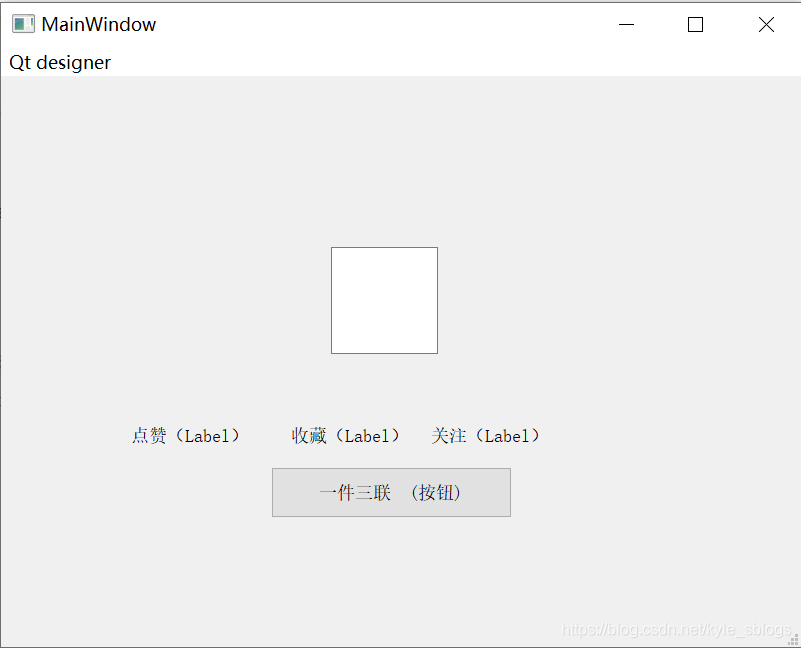
你可以在那個Text Edit 里輸入字符,可以用來當作判斷條件什么的,然后按鈕可以寫點擊函數,作為人為的觸發條件。
到此這篇關于python PyQt5 爬蟲實現代碼的文章就介紹到這了,更多相關python PyQt5 爬蟲內容請搜索好吧啦網以前的文章或繼續瀏覽下面的相關文章希望大家以后多多支持好吧啦網!
相關文章:
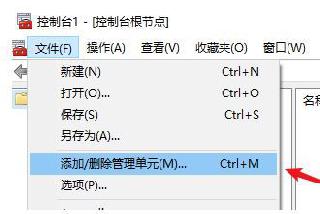
 網公網安備
網公網安備